更快,更高,更强!这似乎是Chrome开发团队的座右铭。浏览器稳定更新,改进其特性并添加新选项。但是一些已实现的功能根本无法供用户使用。它们停留在实验设置菜单中,等待发布。让我们停止在监狱里折磨他们!为什么呢?激活一些实验设置可以加速您最喜欢的Chrome。
Lifehacker的读者可以记住,他们已经在博客的页面上看到了类似的材料。他们是对的。我们已经与您分享了Chrome for Android的隐藏设置。
旧的桌面版浏览器和年轻的移动设备有一个共同的基因组,所以我们将重复一些设置,但不要忘记提一些新的。
转到实验选项菜单
在浏览器的地址栏中输入以下内容: chrome:// flags. Chrome会将您重定向到包含许多高级设置的隐藏菜单。不要太害怕警告标签。
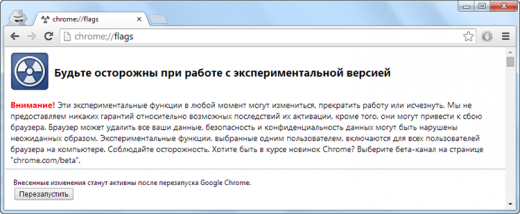
在大多数情况下,您不会遇到任何浏览器崩溃或其他问题,尽管没有人可以排除出现问题的可能性。
投入设置
设置菜单非常广泛,因此使用搜索命令可以更轻松地浏览它。按Ctrl + F并输入一个或多个查询。
MAX-砖换息区
实际上,此设置确定Chrome为绘图页面分配的内存RAM量。 滚动页面应该变得更加平滑。也许您将不得不尝试使用建议的数字来找到性能和内存消耗方面的最佳值。
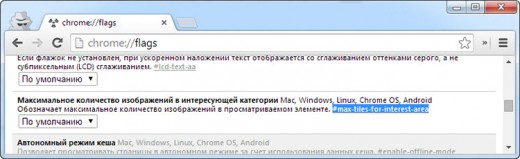
NUM光栅线程
厌倦了等待下载的图像?此调整将提高渲染Chrome图像的速度。将栅格流的数量更改为最大值。
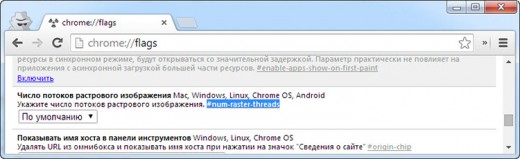
使-spdy4
SPDY协议旨在加速Web上的数据传输,并相应地减少网页及其元素的加载时间。此选项对所有站点都没有帮助,但仅适用于支持该协议的页面,例如Facebook。
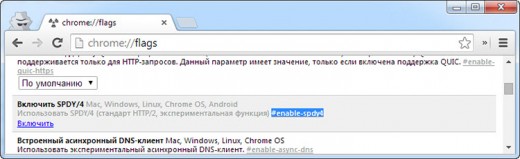
启用脱机模式
如果您的Internet连接有下降的习惯,请允许浏览器下载页面的缓存版本。
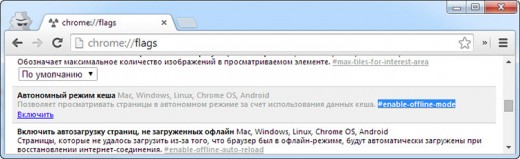
使实验性帆布的功能
调整旨在加快加载和改善画布的性能。 – 元素HTML5,负责使用脚本渲染栅格二维图像。
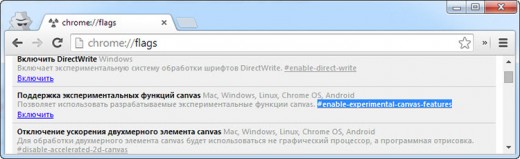
触摸事件
如果您使用触摸设备,请启用该选项:iPad,Microsoft Surface或任何带触摸屏的计算机。这应该会显着提高Chrome的性能。
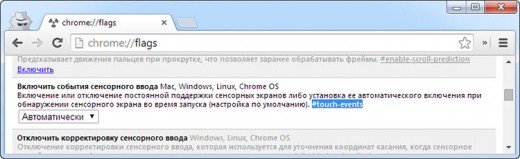
力普遍加速剂复合滚动
该设置改进了特别长页面的滚动。
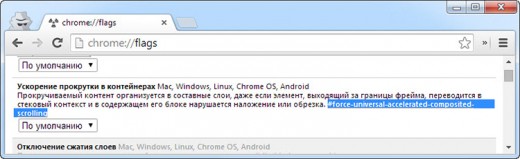
使能快速卸载
即使平庸地关闭窗户和标签,有时也需要“奇怪”的时间。激活该选项以加快关闭过程。
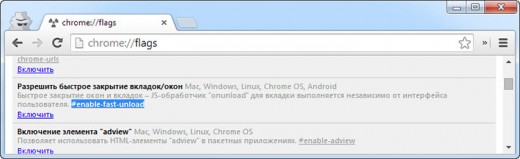
冲突的模块检查
没有什么比浏览器在最不合时宜的时刻崩溃更糟糕了。激活调整,Chrome将预先检查可导致异常情况的可下载第三方模块。
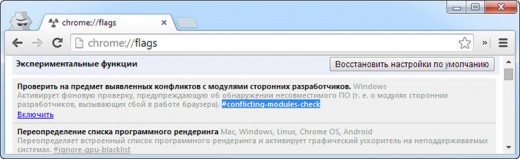
检查结果
要使用设置值,重启浏览器就足够了。相应的按钮位于菜单的底部。
建议的设置并不能保证您获得惊人的效果。在某些情况下,相反,可能存在问题。如果您遇到“刹车”或浏览器不正确,则只需回滚到原始设置即可。返回菜单并单击“恢复默认值”按钮。
更改设置后,您是否注意到Chrome有任何改进?分享您的印象。
